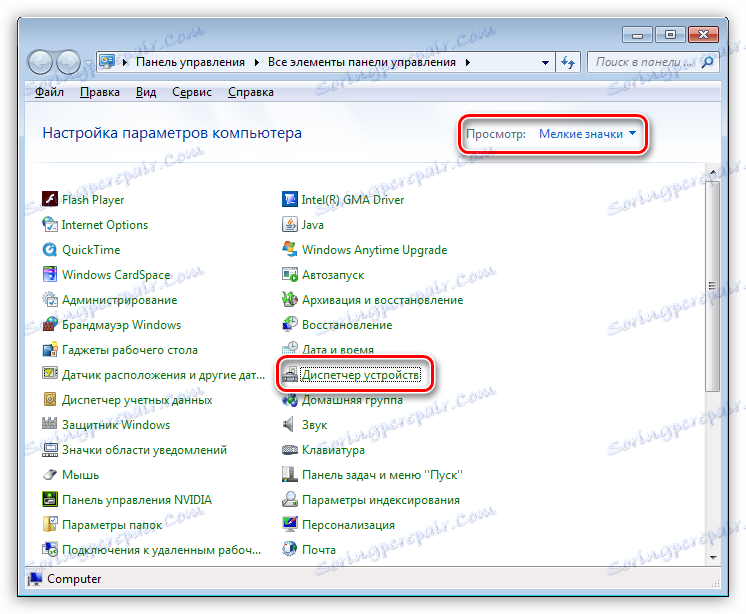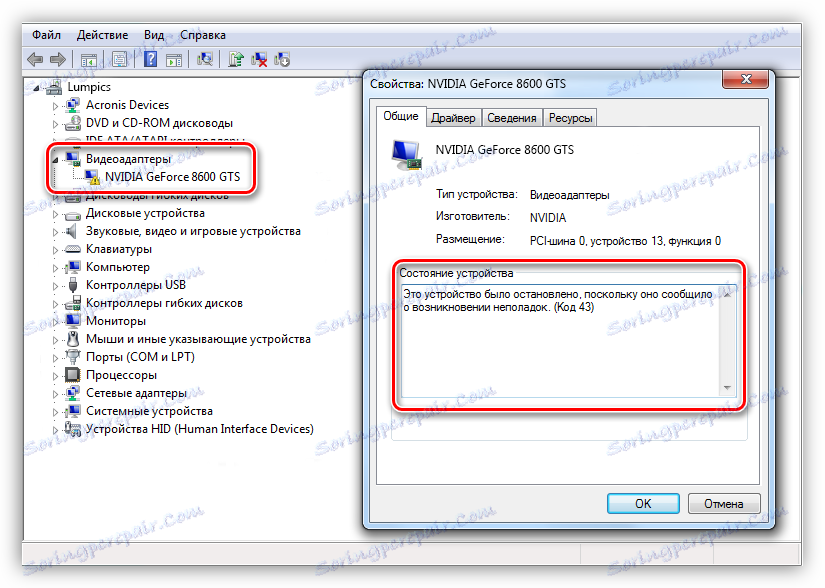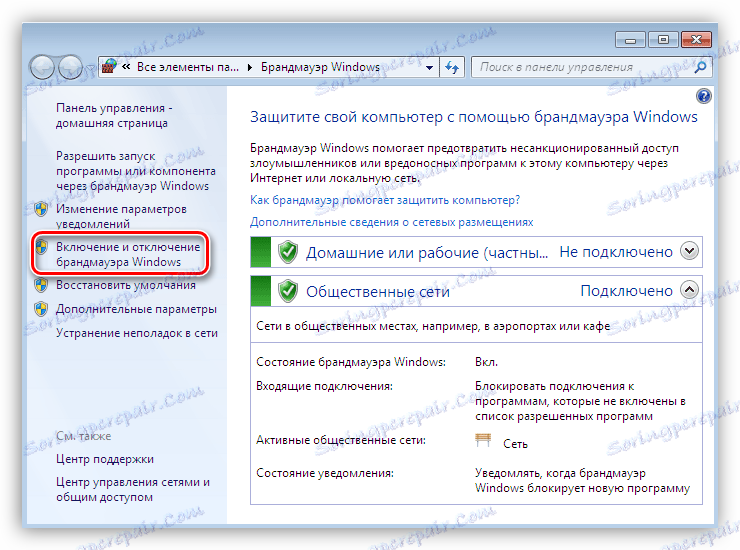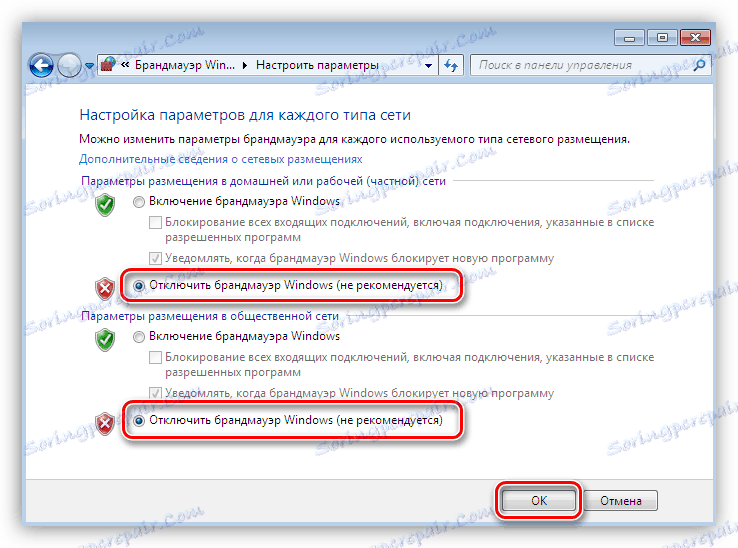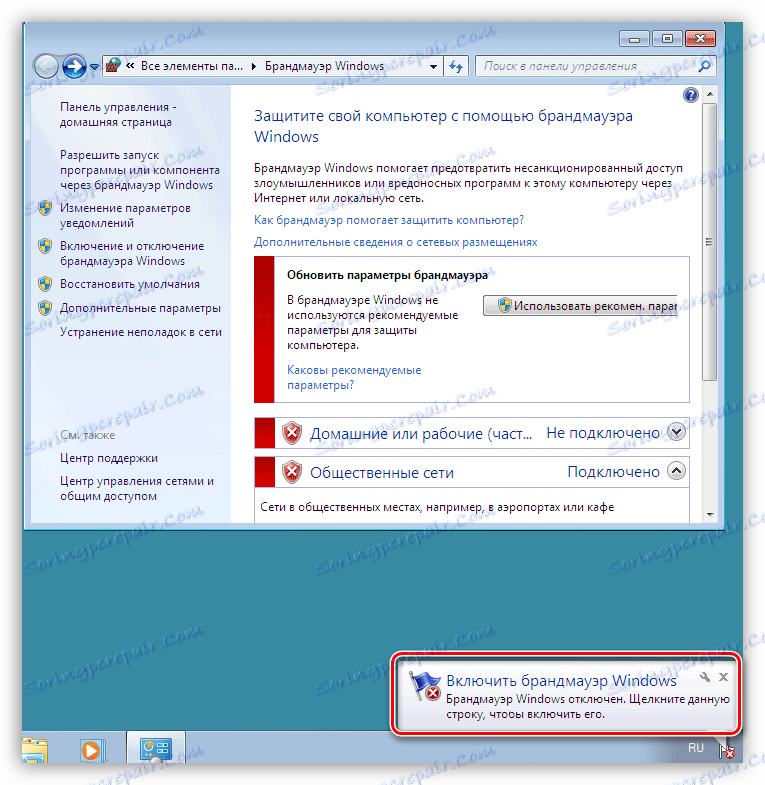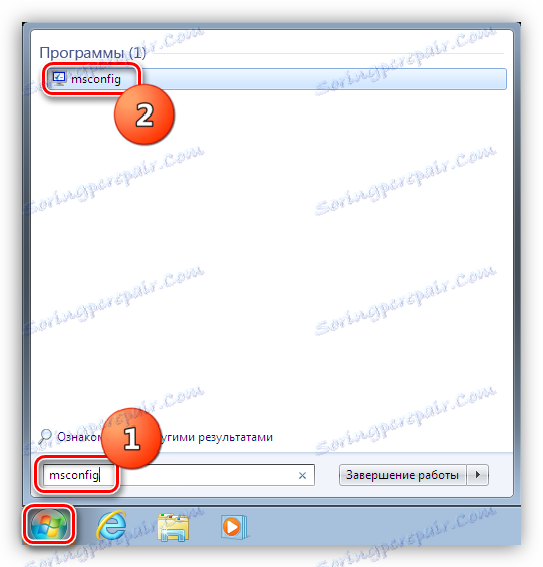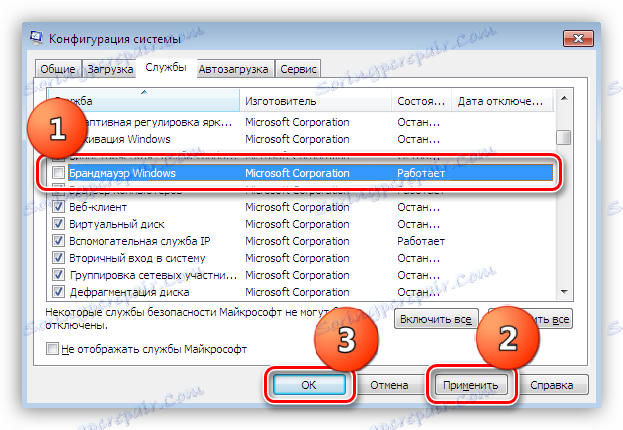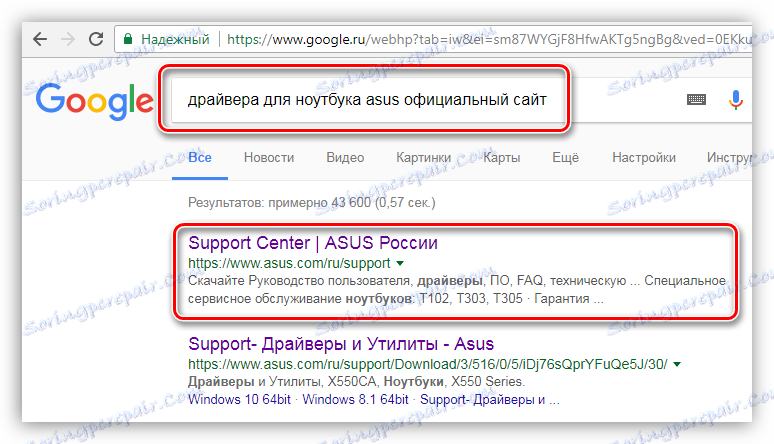Pogreške prilikom instaliranja upravljačkih programa Nvidia
Nakon spajanja video kartice s matičnom pločom, za njegovu punu radnju potrebno je instalirati poseban softver - upravljački program koji pomaže operacijskom sustavu "komunicirati" s adapterom.
Takvi programi su napisani izravno programerima Nvidia (u našem slučaju) i nalaze se na službenom mjestu. To nam daje povjerenje u pouzdanost i besprijekoran rad takvog softvera. Zapravo, to nije uvijek slučaj. Tijekom instalacije često postoje pogreške koje ne dopuštaju instalaciju upravljačkog programa, pa stoga koristite grafičku karticu.
Pogreške prilikom instaliranja upravljačkih programa Nvidia
Dakle, kada pokušavate instalirati softver za Nvidia grafičku karticu, vidimo ovu neugodnu vrstu prozora:
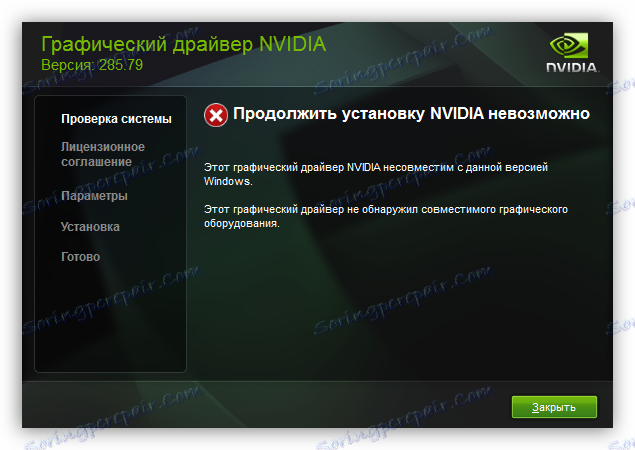
Instalater može dati potpuno različite uzroke neuspjeha, od onog koji vidite na slici, apsolutno apsurdno s naše točke gledišta: "Nema internetske veze" kada je mreža tamo, i tako dalje. Postavlja se pitanje: zašto se to dogodilo? U stvari, za sve različite pogreške, oni imaju samo dva razloga: softver (softverske smetnje) i željezo (hardverski problemi).
Prije svega, potrebno je isključiti neupotrebljivost opreme, a zatim pokušati riješiti problem s softverom.
željezo
Kao što smo već rekli, prvo morate osigurati da grafička kartica radi.
- Prije svega, idite na "Upravitelj uređaja" na "Upravljačkoj ploči" .
![Applet upravitelja uređaja na upravljačkoj ploči sustava Windows]()
- Ovdje, u grani s video adaptorima, nalazimo našu kartu. Ako postoji ikona sa žutim trokutom pokraj njega, dvaput kliknite na nju, otvarajući prozor svojstava. Pogledamo blok prikazan na zaslonu. Pogreška 43 najčešće je neugodna stvar koja se može dogoditi s uređajem, jer je taj kod koji može ukazivati na neuspjeh hardvera.
![Nepodudarnu video karticu u Upravitelju uređaja upravljačke ploče sustava Windows]()
Pročitajte više: Rješenje pogreške video kartice: "ovaj je uređaj zaustavljen (šifra 43)"
Da biste u potpunosti razumjeli situaciju, pokušajte spojiti radnu karticu koja je poznata matičnoj ploči i ponovite instalaciju upravljačkog programa, a također uzmite adapter i spojite ga na računalo prijatelja.
Pročitajte također: Kako povezati grafičku karticu s računalom
Ako uređaj odbije raditi na radnom računalu, a drugi GPU na matičnoj ploči funkcionira normalno, obratite se servisnom centru za dijagnozu i popravak.
softver
Kvarovi softvera pružaju najširu paletu pogrešaka u instalaciji. U osnovi, nemoguće je napisati nove datoteke na vrhu starih koji su ostali u sustavu nakon prethodnog softvera. Postoje i drugi razlozi, a sad ćemo pričati o njima.
- "Repovi" starog vozača. Ovo je najčešći problem.
Instalacijski program Nvidia nastoji staviti svoje datoteke u odgovarajuću mapu, ali već postoje dokumenti s takvim imenima. Nije teško pogoditi da u ovom slučaju treba biti prepisivanje, kao da smo ručno pokušali kopirati sliku s imenom "1.png" u direktorij u kojem takva datoteka već postoji.Sustav će zahtijevati da odredimo kako se nositi s dokumentom: zamijenite, odnosno izbrišite stari i napišite novu ili preimenujte onu koju prenosimo. Ako se neka procedura koristi neka stara datoteka ili nemamo dovoljno prava na takvu operaciju, onda kada odaberemo prvu opciju, dobivamo pogrešku. Isto se događa kod instalatera.
Izlaz iz ove situacije je sljedeći: uklonite prethodni upravljački program pomoću specijaliziranog softvera. Jedan od takvih programa je i Uninstaller za otkrivanje prikaza . Ako je vaš problem u "rep", vjerojatno će DDU pomoći.
Pročitajte više: Rješavanje problema instalacije upravljačkog programa nVidia
- Instalater se ne može povezati s internetom.
Evo, protuvirusni program, koji istodobno obavlja funkcije vatrozida (firewall), može biti "huliganiziran". Takav softver može blokirati instalaciju od pristupanja mreži, bilo sumnjivih ili potencijalno opasnih.Rješenje ovog problema je onesposobiti vatrozid ili dodati instalacijski program na iznimke. Ako imate instaliran protuvirusni softver od razvojnog programera treće strane, pogledajte korisnički priručnik ili službenu web stranicu. Također, u rješavanju ovog problema možete pomoći našem članku:
Pročitajte više: Kako privremeno onemogućiti antivirusnu zaštitu
Standardni Windows vatrozid onemogućen je na sljedeći način:
- Kliknite gumb "Start" i u polje za pretraživanje upišite "Firewall" . Kliknite vezu koja se pojavljuje.
![Pronađite vezu sa standardnim vatrozidom sustava Windows na izborniku Start]()
- Zatim kliknite vezu "Omogući ili onemogući vatrozid za Windows" .
![Omogućite ili onemogućite vatrozid za Windows]()
- U prozoru postavki aktivirajte gumbe za odabir prikazane na slici i kliknite U redu .
![Konfiguriranje onemogućavanja vatrozida sustava Windows]()
Na radnoj površini odmah će se pojaviti upozorenje da je vatrozid onemogućen.
![Upozorenje o onemogućivanju vatrozida na radnoj površini sustava Windows]()
- Opet, kliknite na gumb "Start" i unesite msconfig u polje za pretraživanje. Prebacujemo vezu.
![Idite na System Configuration (Konfiguracija sustava) u sustavu Windows]()
- U otvorenom prozoru pod nazivom "Konfiguracija sustava" idite na karticu "Usluge" , uklonite daw ispred vatrozida i kliknite na "Apply" , a zatim OK .
![Onemogućivanje usluge Vatrozid za Windows u prozoru postavki konfiguracije sustava]()
- Nakon dovršetka prethodnih koraka, dijaloški okvir od vas traži da ponovno pokrenete sustav. Slažemo se.
![Ponovno pokrenite sustav kada isključite vatrozid za Windows]()
Nakon ponovnog pokretanja, vatrozid će biti potpuno isključen.
- Kliknite gumb "Start" i u polje za pretraživanje upišite "Firewall" . Kliknite vezu koja se pojavljuje.
- Vozač nije kompatibilan s grafičkom karticom.
Nije uvijek najnovija verzija upravljačkog programa prikladna za stari adapter. To se može primijetiti ako je generacija osnovane GPU mnogo stariji od modernih modela. Osim toga, programeri su također ljudi i mogu napraviti pogreške u kodu.Neki korisnici smatraju da instalacija novog softvera čini grafičku karticu bržom i svježijom, ali to je daleko od toga. Ako sve funkcionira ispravno prije instaliranja novog upravljačkog programa, ne biste trebali žuriti da biste instalirali novu inačicu. To može dovesti do pogrešaka i kvarova tijekom daljnjeg rada. Nemojte mučiti svoju "staru damu", ona već radi na granici njezinih sposobnosti.
- Posebni slučajevi s prijenosnim računalima.
I ovdje, problem je u nekompatibilnosti. Možda je ova inačica vozača iz Nvidije u sukobu sa zastarjelim softverom za čipset ili ugrađenu grafiku. U tom slučaju morate ažurirati ove programe. Morate to učiniti slijedećim redoslijedom: prvo softver je instaliran za čipset, a zatim za integriranu karticu.Instalacija i ažuriranje takvog softvera preporučuje se preuzimanjem na web mjestu proizvođača. Pronađite resurs jednostavno, upišite samo upit za tražilice, na primjer, "upravljački programi za službenu web stranicu prijenosnog računala asus".
![Potražite službenu stranicu proizvođača prijenosnog računala]()
Više informacija o pronalaženju i instaliranju softvera za prijenosna računala naći ćete u odjeljku „Vozači” ,
Analogno savjetu iz prethodnog odlomka: ako je laptop star, ali radi dobro, nemojte pokušavati instalirati nove upravljačke programe, to može učiniti više štete od pomoći.
Ovo zaključuje raspravu o pogreškama prilikom instaliranja upravljačkih programa Nvidia. Imajte na umu da je većina problema prouzročena pogreškom samog softvera (instaliranog ili već instaliranog) i u većini slučajeva riješena je.